Ti sei imbattuto in WDAGUtilityAccount guardando l’elenco degli account utente? Non preoccuparti: questo specifico account utente non è un virus e il tuo sistema non è compromesso. Fa parte della maggior parte delle versioni di Windows 11/10 Pro, Enterprise e Education.
Ma cosa fa? Che cos’è WDAGUtilityAccount? Continua a leggere per sapere cos’è questo account utente e se puoi rimuoverlo.
Sommario 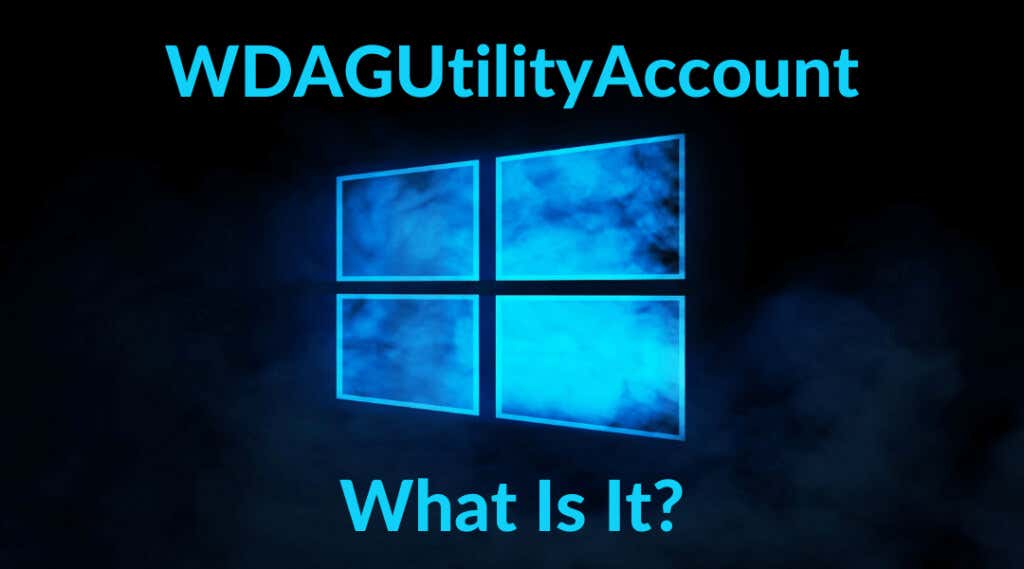
Cos’è WDAGUtilityAccount
WDAGUtilityAccount è un account utente integrato. Fa parte di Windows Defender Application Guard (WDAG), che fa parte di Windows 10 dalla versione 1709. Di solito, Application Guard è disabilitato per impostazione predefinita. Puoi trovarlo aprendo il comando Richiedi e digitando il comando net user.
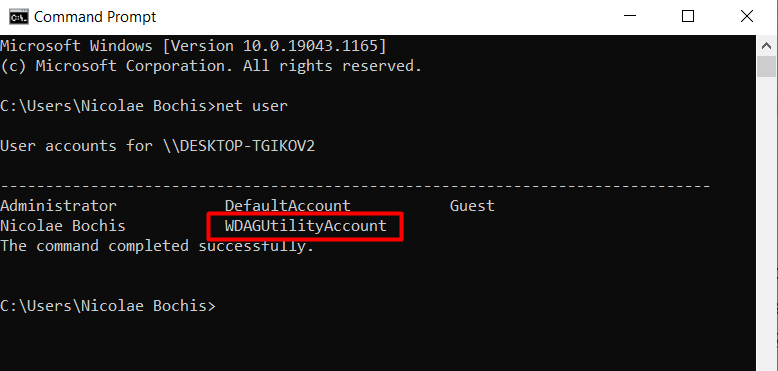
In alternativa, se il tuo computer funziona su una versione Pro di Windows, puoi accedere a questo account utente utilizzando lo strumento Gestione computer.
1. Digita”Gestione computer”nella casella di ricerca di Windows e fai clic sul primo risultato, che è l’app Gestione computer.
2. Nel pannello di destra dell’app, vai su Strumenti di sistema > Utenti e gruppi locali e fai clic sulla cartella Utenti. È qui che troverai l’account utente WDAGUtilityAccount.
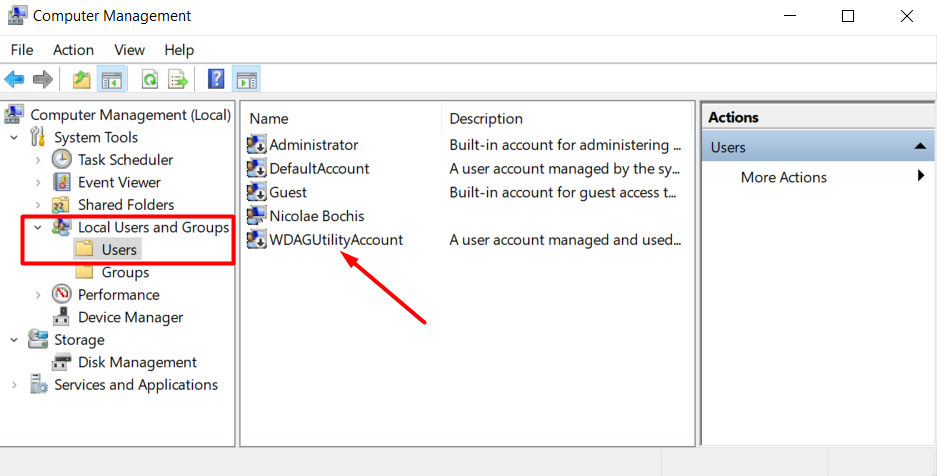
Come accennato, questo account utente viene utilizzato dallo strumento Windows Defender Application Guard. Questo strumento fa parte di Microsoft Edge e Office 365 e viene utilizzato per abilitare sessioni di navigazione private. In altre parole, puoi aprire una sessione del browser completamente isolata dal desktop. Se incontri software dannoso durante quella sessione, non raggiungerà il resto del tuo sistema.
Lo strumento apre il sito Web a cui stai accedendo in una sandbox virtualizzata e WDAGUtilityAccount funge da account utente per quel contenitore basato sulla virtualizzazione. L’account utente è essenziale per la sicurezza generale del tuo sistema Windows 11/10.
È sicuro rimuovere WDAGUtilityAccount o modificarne le impostazioni?
Dato che si tratta di un utente gestito dal sistema account, non puoi effettivamente eliminarlo. Anche se potessi, non vorresti. È un importante elemento di sicurezza che ti protegge da specifiche minacce alla sicurezza. Occasionalmente potresti vedere che l’account richiede l’autorizzazione di amministratore quando elimini alcuni tipi di file, ma l’account non ha alcun impatto negativo sul tuo computer.
Detto questo, puoi accedere a impostazioni specifiche e modificarle se necessario.
Torna allo strumento Gestione computer e fai doppio clic sull’account utente WDAGUtilityAccount. Si aprirà una finestra con varie impostazioni.
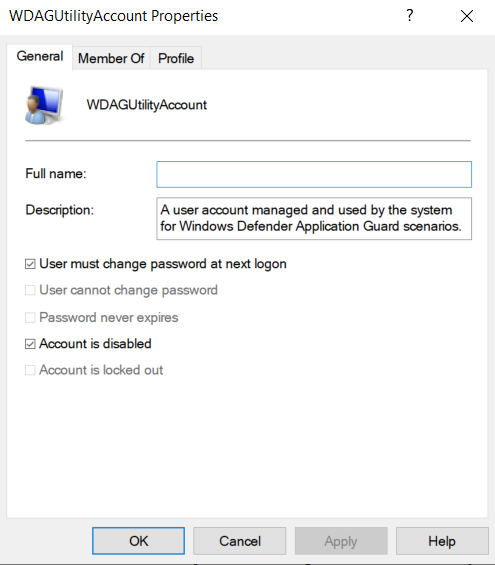
Dovresti lasciare le impostazioni predefinite così come sono, a meno che tu non abbia un motivo esplicito per modificarle. Se l’account è disabilitato, come nell’immagine sopra, dovresti deselezionare l’opzione L’account è disabilitato.
Puoi anche rinominare l’account utente, ma non ti consigliamo di farlo. Interromperà lo strumento Windows Defender Application Guard o impedirà il corretto funzionamento di alcune funzionalità di sicurezza.
In sostanza, WDAGUtilityAccount è un account utente gestito dal sistema innocuo che dovrebbe essere lasciato in pace. Non ha alcun effetto negativo sul tuo computer.
Abilita Application Guard
Come accennato in precedenza, Application Guard è solitamente disabilitato per impostazione predefinita. Ecco come puoi abilitarlo su Windows 11/10 Pro. Puoi anche applicare questi passaggi su Windows 11/10 Enterprise e altre versioni che supportano WDAG.
1. Vai su Pannello di controllo > Programmi > Programmi e funzionalità e fai clic su Attiva o disattiva le funzionalità di Windows.
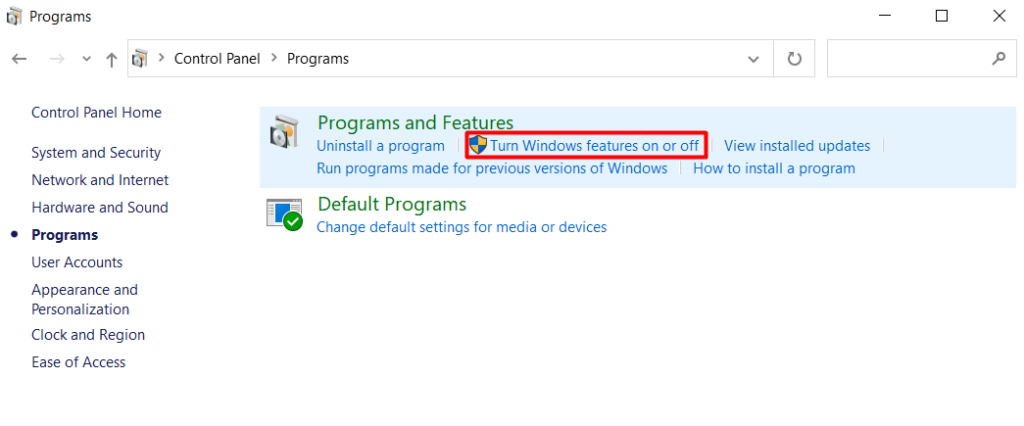
2. Scorri l’elenco delle funzionalità fino a trovare Microsoft Defender Application Guard e seleziona la casella accanto.
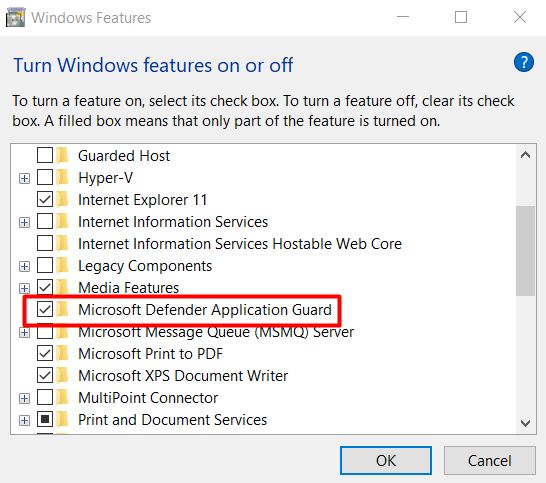
3. Fai clic sul pulsante OK e riavvia il computer per rendere effettive le modifiche.
Se non riesci a trovare questa funzione o è disattivata, il tuo computer non supporta l’applicazione Guard o non stai eseguendo una delle versioni supportate di Windows 11/10, come Windows 11/10 Pro o Enterprise. Esegui l’upgrade a un’edizione successiva di Windows se utilizzi l’edizione Windows Home.

